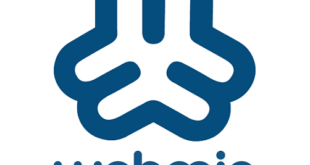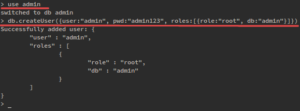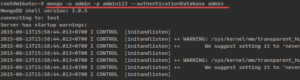MongoDB — NoSQL база данных, которая обладает высокой производительностью, доступностью и легкой расширяемостью. MongoDB — NoSQL база данных, поэтому вы не сможете использовать SQL, для получения и вставки данных в нее, также она не хранит данные в виде таблиц, как MySQL или PostgreSQL. Данные хранятся в виде "документной" структуры в формате JSON (в контексте MongoDB — BSON). MongoDB впервые представлена в 2009 году и в настоящее время разрабатывается MongoDB Inc.
В Ubuntu пакеты MongoDB содержатся только в LTS релизах.
В данной статье будет произведена установка и настройка MongoDB в Ubuntu 14.04.
Исходные данные:
- Ubuntu 14.04 64-битная
- root права
Установка MongoDB в Ubuntu
Перед началом установки нужно импортировать GPG ключи, которые используются про контроля целостности пакетов.
Для импорта ключей MongoDB выполним следующую команду:
apt-key adv —keyserver hkp://keyserver.ubuntu.com:80 —recv 7F0CEB10
Чтобы Ubuntu "узнала" о пакете, нужно добавить репозиторий:
echo "deb http://repo.mongodb.org/apt/ubuntu "$(lsb_release -sc)"/mongodb-org/3.0 multiverse" | sudo tee /etc/apt/sources.list.d/mongodb-org-3.0.list
Теперь обновим список пакетов:
apt-get update
И наконец, установим MongoDB:
apt-get install -y mongodb-org
Настройка логина и пароля для MongoDB
Для настройки логина и пароля войдем в командную оболочку MongoDB:
mongo
Если вы получаете ошибку вида:
Failed global initialization: BadValue Invalid or no user locale set. Please ensure LANG and/or LC_* environment variables are set correctly
Попробуйте вот так:
export LC_ALL=C
mongo
Переключимся на административную базу данных:
use admin
Создадим администратора базы данных:
db.createUser({user:"admin", pwd:"admin123", roles:[{role:»root», db:»admin»}]})
Этой командой мы создали пользователя с логином/паролем admin/admin123 соответственно, а также полными правами к базе данных
Теперь выйдем из оболочки:
exit
Далее необходимо включить авторизацию, для этого откроем файл конфигурации /etc/mongod.conf в редакторе:
nano /etc/mongod.conf
Найдите и раскомментируйте (удалите #) строку:
#auth = true
Теперь перезапустим MongoDB сервер:
service mongod restart
Попробуем авторизовать под пользователем, которого создали выше:
mongo -u admin -p admin123 —authenticationDatabase admin
В результате вы увидите похожий вывод:
На этом всё 🙂
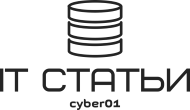 Блог cyber01 IT, мануалы, инструкции и прочее
Блог cyber01 IT, мануалы, инструкции и прочее